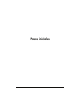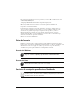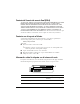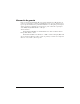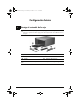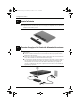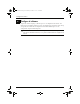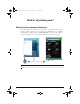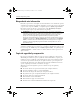Getting Started - Windows 7
Table Of Contents
- GSG_online_cover.pdf
- Guías del usuario
- Servicios de suscripción para Business Notebooks
- Contrato de licencia de usuario final (EULA)
- Contacto con el soporte al cliente
- Información sobre la etiqueta con el número de serie
- Información de garantía
- AppA.pdf
- Potencia de entrada
- De viaje con el equipo
- Cuidado de rutina
- Recursos para solución de problemas (Windows)
- Recursos para solución de problemas (Linux)
- Rápida solución de problemas
- El equipo no puede iniciarse
- La pantalla del equipo está en blanco
- Software está funcionando de manera anormal (Windows)
- Software está funcionando de manera anormal (Linux)
- El equipo enciende, pero no responde
- Un dispositivo externo no está funcionando (Windows)
- Un dispositivo externo no está funcionando (Linux)
- La conexión de red inalámbrica no está funcionando (Windows 7 y Windows Vista)
- La conexión de red inalámbrica no está funcionando (Windows XP y Linux)
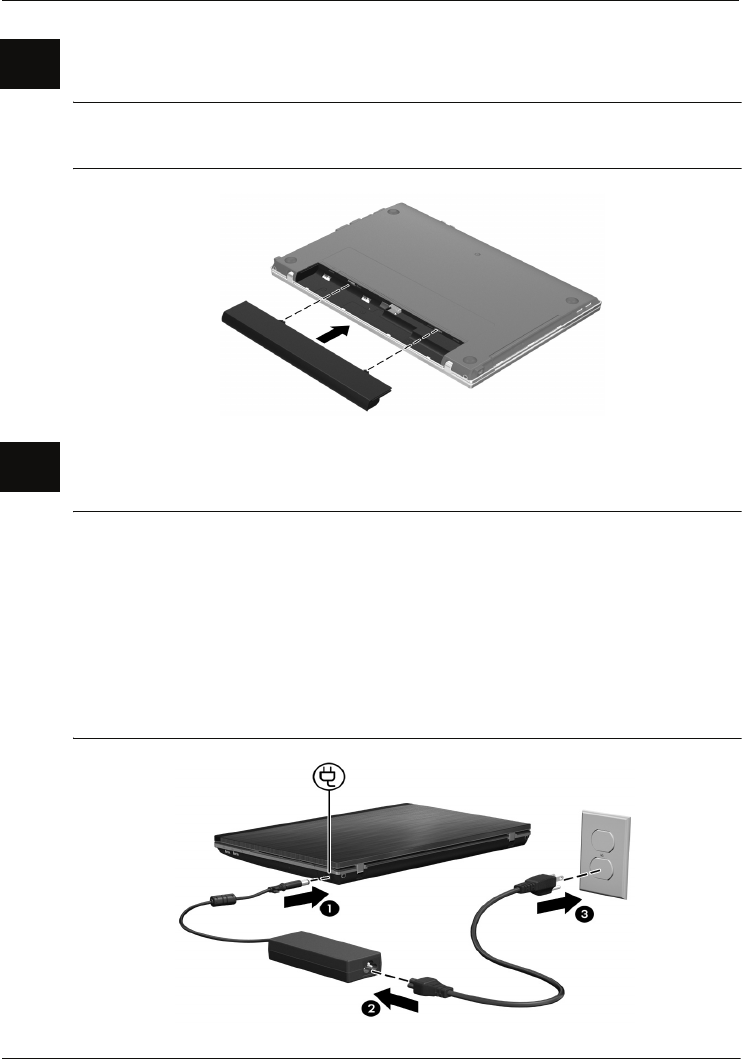
2 Pasos iniciales
Configuración básica
Å
ADVERTENCIA: Para reducir problemas potenciales de seguridad, sólo debe utilizar el
adaptador de CA o la batería que viene con el equipo, un adaptador de CA o batería de
reemplazo suministrados por HP.
Å
ADVERTENCIA: Para reducir el riesgo de una descarga eléctrica o daños al equipo, observe
estas prácticas:
■ Conecte el cable de alimentación en una toma eléctrica de CA que pueda alcanzar
fácilmente en todo momento.
■ Desconecte el equipo desenchufando el cable de alimentación de la toma eléctrica de
CA (no desconectando el cable de alimentación del equipo).
■ Si el enchufe del cable de alimentación está provisto de tres patas, conecte el cable en
una toma eléctrica de CA de tres patas con conexión a tierra. No desactive la pata
correspondiente a la conexión a tierra del cable de alimentación; por ejemplo al
conectar un adaptador de dos patas. La pata de conexión a tierra es una medida de
seguridad muy importante.
2 Inserte la batería
3 Conecte el equipo a la fuente de alimentación externa
598076-E51.book Page 2 Wednesday, December 16, 2009 10:28 AM